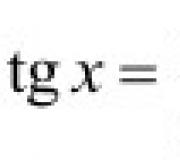Internet veza na Androidu je prekinuta. Naglo smanjenje brzine
Teško je zamisliti moderan Android pametni telefon bez pristupa internetu. U ovom materijalu ćemo govoriti o tome kako uključiti Internet Android pametni telefon korišćenjem mobilne komunikacije i Wi-Fi.
Kako bi se omogućilo Mobilni internet na Androidu morate uraditi nekoliko stvari jednostavne radnje. Prvo, morate omogućiti funkciju mobilnih podataka. Da biste to učinili, otvorite postavke Androida i idite na odjeljak "Prijenos podataka".
U ovom dijelu trebate pronaći funkciju „Mobilni podaci“ i omogućiti je. Takođe u ovom odeljku postoji funkcija „Ušteda saobraćaja“. Bolje ga je onemogućiti, inače u pozadini može blokirati pristup Internetu za neke aplikacije.

Nakon ovoga se morate vratiti na glavni ekran sa postavkama i idite na napredne internet postavke. Da biste to učinili, otvorite odjeljak „Više“.


Da biste uključili internet, ovdje morate odabrati vrstu mreže: 2G, 3G ili. Sada 3G mreža radi sa skoro svim operaterima iu svim zemljama. Ali, ako vaš mobilni operater podržava 4G LTE, onda je bolje izabrati ovu vrstu mreže. Zato što 4G LTE pruža najveću brzinu interneta. Također u pododjeljku "Mobilne mreže" postoji funkcija "Internet roaming". Ako želite da omogućite Internet u romingu, onda ovu funkciju takođe treba aktivirati.

U većini slučajeva, gore opisani koraci su dovoljni da omogućite internet na vašem Android pametnom telefonu. Ali, ako vaš internet i dalje ne radi, onda najvjerovatnije nemate konfigurisane pristupne tačke (APN). Da biste ih konfigurisali, morate otvoriti postavke i otići na odjeljak „Više – Mobilne mreže – Pristupne točke (APN)“.

Ovdje možete odabrati jednu od Internet pristupnih tačaka i promijeniti njene postavke. Ovdje također možete dodati pristupnu tačku. Za ovo postoji dugme sa znakom plus. Ako ne znate koje postavke da navedete, kontaktirajte tehničku podršku vašeg internet provajdera.
Kako povezati internet na Android putem Wi-Fi veze
Ako se želite povezati na internet na Androidu pomoću Wi-Fi veze, onda je sve mnogo jednostavnije nego kada koristite mobilni internet. Sve što treba da uradite je da otvorite Android podešavanja i odete u odeljak „Wi-Fi“.


Nakon toga, pojavit će se prozor u kojem se traži lozinka. Unesite lozinku za Wi-Fi i kliknite na dugme "Poveži".

Nakon unosa lozinke za Android, pametni telefon će se povezati na internet putem Wi-Fi bežične mreže. U tom slučaju, sljedeća poruka će se pojaviti pored odabrane Wi-Fi mreže: „Povezano“.

Ako nakon povezivanja na Wi-Fi mreže Internet i dalje ne radi, tada je najvjerovatnije problem nedostatak pristupa internetu na ruteru ili Wi-Fi pristupnoj tački.
Da li je internet na vašem telefonu iznenada prestao da radi? Može postojati mnogo razloga zašto funkcionira, od kojih svaki zahtijeva zasebno razmatranje i rješenje.
Postoji niz razloga zašto internet na telefonu ne radi, koji su trivijalni i često se dešavaju zbog jednostavne nepažnje.
Međutim, postoje i oni s kojima se teže baviti, zahtijevaju duže i složenije rješenje.
Sakupili smo najviše uobičajeni problemi sa internetom koji ne radi.
Trivijalni problemi
Pročitajte također:Podešavanje MTS Interneta: Sve moguće opcije

Ti razlozi uključuju niz problema koji se mogu riješiti najjednostavnijim metodama.
Provjera ovih tačaka je prioritet ako nema pristupa mreži.
- Prvi i ujedno najčešći razlog zašto nema mobilnog interneta na telefonu je negativan saldo. Ponekad mobilni operateri povlače sredstva bez znanja korisnika. To može biti i zbog jednostavnog zaborava. U svakom slučaju, ako nema interneta, vrijedi provjeriti sredstva na svom računu. Metode verifikacije se obično razlikuju u zavisnosti od mobilnog operatera.
- Nedostatak mreže također može biti razlog za nedostatak interneta. U ovom slučaju, dovoljno je provjeriti indikator mreže. Rješenje ovog problema može biti samo kretanje u prostoru. Budući da je uzrok ove pojave specifična lokacija korisnika. U zavisnosti od udaljenosti komunikacijskih tornjeva, mreža na različitim lokacijama može se kretati od odlične do nepostojeće. Ovo direktno utiče na rad mobilnog interneta. Odnosno, ako je mreža slaba, onda će Internet biti spor. Ponekad razlog može biti u samom uređaju. Ako je mreža uvijek prilično niska (čak i ako je korisnik u blizini tornja), vrijedi odnijeti telefon na popravak.
- "Prijenos podataka" nije omogućen. U modernim uređajima mobilni internet ne radi sam. Troši određenu količinu energije telefona. Kako bi se smanjila potrošnja baterije, izmišljena je funkcija koja vam omogućava da ga isključite. Stoga je vrijedno pronaći ovu stavku u postavkama i provjeriti je ili prebaciti prekidač (ovisno o modelu).
- Mrežna registracija nije uspjela. Ova pojava je moguća nakon što nema mreže. Kao što je već spomenuto, dovoljno je promijeniti lokaciju raspoređivanja. Međutim, dešava se da je korisnik došao na mjesto gdje bi mreža trebala raditi savršeno, ali je i dalje onemogućena. Rješenje ovog problema je ponovno pokretanje telefona. Često je ovaj problem specifičan za 3G mreže.
Ponekad su prethodne tačke nevažne, i tada morate tražiti uvjerljiviji razlog za nedostatak mreže.
Postavke pristupa su izgubljene
Pročitajte također:

Ovo nije neuobičajeno za moderne uređaje. Stoga je vrijedno provjeriti postavke vezane za pristupnu tačku mreže (APN).
Obično nije teško pronaći ovu stavku u postavkama, ali njena lokacija može varirati ovisno o modelu telefona.
Postoje 2 načina za rješavanje ovog problema:
- Zatražite podešavanja od svog mrežnog operatera. Ne znaju svi korisnici kako riješiti ovaj problem. Stoga, možete kontaktirati mobilni operater, koji će vam ne samo reći sve tačku po tačku, već će i poslati automatske postavke, biće dovoljno da ih preuzmete.
- Ručno podešavanje. Više teška opcija i nije pogodan za svakoga, jer mnogi korisnici ne znaju ni gdje pronaći stavku postavki (a kamoli kako ih popraviti). Obično će se ovo podešavanje ipak morati izvršiti uz pomoć operatera. Dešava se da automatsko podešavanje mreže za određeni model telefona nije moguće. U takvim slučajevima, opet, morate nazvati svog mobilnog operatera i saznati tačke za ručno postavljanje mreže. Obično će vam operater reći tačku po tačku kuda da idete, šta da kliknete i unesete u polja. Nakon toga, kliknite na dugme "sačuvaj". Problem riješen!
Obično je eliminisanje gore navedenih tačaka dovoljno za rješavanje problema. Međutim, dešava se i da razlog leži dublje.
Ako vam gore navedene točke nisu pomogle da se prijavite na mrežu, obratite se stručnjaku. Ponekad telefon zahtijeva ozbiljnija podešavanja, treptanje ili čak neke popravke.
Ponekad je dovoljno kontaktirati servisni centar operatera servisa. Možda će uspjeti pronaći uzrok i ukloniti ga.

Da biste se povezali na brzi mobilni internet, morate se prebaciti na odgovarajuću tarifu vašeg mobilnog operatera.
I iako danas gotovo svi omogućavaju pristup velikim brzinama, stare tarife nemaju tu mogućnost.
Stoga se preporučuje da odaberete najprikladniju i najprikladniju tarifu koja pruža takve usluge i kupite karticu, ili se ponovo povežete preko operatera ili unesete određene kombinacije, možete poslati i SMS sa kodom.
Međutim, vrijedi uzeti u obzir da takve internetske funkcije nisu moguće na svim telefonima, već samo na modernim pametnim telefonima.
I ne podržavaju svi 4G funkcionalnost. Stoga, kada povezujete tarifu s ovom funkcijom, trebate provjeriti podržava li je gadget.
Međutim, takve funkcije troše veliki broj saobraćaja, pa pri odabiru tarife to treba uzeti u obzir i dati prednost neograničenom pristupu.
Ali ova mogućnost nije uvijek prisutna. Stoga, kada napuštate mrežu, morate isključiti "prijenos podataka".
Ne zaboravite na banalne razloge nedostatka interneta i provjerite ovu funkciju prilikom povezivanja na mrežu.
Ukoliko tarifa nije neograničena i korisnik nije onemogućio „prenos podataka“, moguć je otpis Novac sa računa ako je dodijeljeni broj raspoloživih MB potrošen.
Stoga je vrijedno razmotriti ovu točku u nedostatku pristupa i provjere računa.
Brzinski režim
Pročitajte također:Beeline kućni Internet: Lični račun i druge prednosti

Također je moguće da područje pokrivenosti brzi internet nije dostupno u određenom regionu. U ovom slučaju (kod nekih mobilnih operatera) dolazi do automatskog prijelaza na korištenje 2G interneta.
Dešava se i da nema pristupa. U tom slučaju morate kontaktirati mrežnog operatera i saznati koji je razlog. Ponekad je dovoljno da ponovo konfigurišete telefon.
Ali nemoguće je riješiti problem pokrivenosti, tako da prilikom povezivanja na tarifu pažljivo proučite informacije na web stranici o ovom pitanju kako kasnije ne bi bilo poteškoća.
Ponekad može doći do poteškoća s pristupom ako je korisnik mreže u pokretu. Ovo se obično ne odnosi na jednostavno hodanje.
Problem je relevantan kada se putuje transportom, jer ponekad telefon nema vremena za prebacivanje između komunikacijskih tornjeva, što uzrokuje prekide u Internetu.
U tom slučaju trebate ili smanjiti brzinu kretanja, ili biti strpljivi s prijavom na internet dok se vozilo ne zaustavi.
Nedostatak interneta je moguć i ako je 3G tehnologija onemogućena.
Ovo je stavka u postavkama nekih pametnih telefona koja je odgovorna za rad ove funkcije i onemogućena je radi uštede energije ili prometa. Stoga, ako nema veze ili je malo opterećenje, vrijedi provjeriti je li ova stavka omogućena.
Jedan uobičajeni problem može biti SIM kartica koja se koristi više od 5 godina. Činjenica je da se u proizvodnji novih SIM kartica koriste poboljšane tehnologije za ubrzanje veze.
U tom slučaju dovoljno je promijeniti SIM karticu novom, što će eliminirati mogućnost ovog problema.
Najpopularniji pristup internetu je Wi-Fi veza.
Svi moderni telefoni imaju mogućnost takve bežične veze.
Osim toga, takav pristup obezbjeđuju i javne institucije.
Danas se lako možete povezati na mrežu ako postoji otvorena veza.
Međutim, različiti problemi s Wi-Fi-jem nisu neuobičajeni.
Nedostatak pristupa svjetske mreže Mnogima je to veliki problem i zato se pitanje zašto internet ne radi na telefonu često može naći. Razlog tome je najčešće negativan saldo na SIM kartici, ali postoje slučajevi kada je sve mnogo komplikovanije.
Uputstva za rješavanje problema su ista za pretplatnike svih operatera: Megafon, MTS, Tele2, Yota, Beeline. Kyivstar, itd. Također je relevantno za bilo koji model pametnog telefona: iPhone, HTC, Samsung Galaxy, Sony Xperia, Nokia, ZTE, Meizu, Lenovo, Asus i drugi brendovi bazirani na Androidu.

Jedan od najčešćih razloga zašto internet na telefonu ne radi dobro je taj što se pretplatnik nalazi na velikoj udaljenosti od stubova operatera. Ovo je najtipičnije za stanovnike ruralnim područjima, kada treba tražiti posebno mjesto gdje će biti veza, barem rub.
Postoje i drugi faktori zbog kojih se internet možda neće povezati, možda neće postojati mogućnost razgovora s drugim pretplatnicima ili mreža može povremeno nestati:
- Nema dovoljno novca na računu. Morat ćete dopuniti stanje, inače nećete moći nastaviti pružanje saobraćaja i poziva.
- Prisustvo pretplatnika izvan područja pokrivenosti mreže. To je moguće ne samo u ruralnim sredinama, već iu inostranstvu u romingu, gdje nema operaterskih tornjeva.
- Način rada u avionu je omogućen. U tom slučaju, pristup internetu je obustavljen.
- Opcija "Prijenos podataka" je onemogućena. Reguliše se u podešavanjima.
- Registracija na mreži nije se dogodila automatski. Morate se registrovati ručno ili sačekati dok pametni telefon ne uradi sve sam. To se obično dešava nakon izlaska iz metroa i drugih mjesta gdje nema veze.
- Postavke mobilne mreže ili Wifija su izgubljene zbog resetiranja ili drugih razloga.
Šta učiniti ako nema postavki za internet?
Da biste koristili Internet, telefon mora podržavati ovu funkciju. Nakon završetka podešavanja, možete instalirati WhatsApp, pretraživač i druge aplikacije za komunikaciju sa drugim korisnicima.

Šta trebate učiniti da biste u potpunosti koristili 3G i LTE:
- Naručite postavke od svog mobilnog operatera pozivom hotline ili upisivanjem kombinacije brojeva. Za pretplatnike Beeline-a, automatski parametri su dostupni pozivom na 06503, MTS – 1234 (pošalji prazan SMS), Tele2 – 679, Megafon – 5049 (SMS sa brojem „1“. Iota korisnici mogu naručiti na svom ličnom nalogu.
- Sačekajte da stignu parametri i prihvatite ugovor. Instalira se automatski.
Ako je potrebno, nakon instalacije, trebali biste ponovo pokrenuti uređaj.
Kako omogućiti prijenos podataka?
Ako je prijenos podataka onemogućen, neće biti internetske veze. Kako se uključuje:
- Idite na postavke, pogledajte odjeljak posvećen korištenju podataka.
- Kliknite na meni “Više”, odaberite “Mobilna mreža”, a zatim “Mobilni prijenos podataka”.
- Odaberite dugme „Omogući“.
Upute su prikladne za većinu Android pametnih telefona, ali za neke mobilne telefone predviđen je drugačiji slijed radnji. Međutim, prijenos podataka na svim uređajima je u parametrima i neće biti potrebno više od jedne minute da se pronađe željeni dio.
Ako se prijenos podataka na Androidu ne uključi, potrebno je provjeriti pristupnu tačku ili naručiti automatska podešavanja. Mogli su zalutati kao rezultat resetiranja ili ažuriranja firmvera.

Kako onemogućiti način rada u avionu?
Kada je režim rada u avionu uključen, ne možete pristupiti Internetu niti uputiti poziv. Da biste onemogućili, morate izvršiti nekoliko koraka:
- Pristupite obavještenjima na vrhu ekrana pametnog telefona prevlačenjem prema dolje.
- Pronađite ikonu aviona i kliknite na nju.
Postoji još jedna opcija - da je onemogućite kroz parametre:
- Kliknite na “Više”, pronađite “ Bežična mreža" i "Režim rada u avionu".
- Poništite izbor u polju pored ikone.
Na nekim pametnim telefonima funkcija ima drugačiji naziv - "Offline mode", ali put do onemogućavanja je svugdje isti.
Šta učiniti ako telefon ne pronađe mrežu?
Čak se i stanovnici velikih gradova susreću sa takvim problemima nakon izlaska iz liftova, metroa ili trgovačkih centara, gdje se mreža možda neće povezati. Da biste vratili pristup Internetu, jednostavno ponovo pokrenite uređaj pritiskom na dugme na bočnoj strani kućišta.
Ako ovo ne uspije i ne možete početi pristupati mreži, velika je šansa da su parametri sami pošli po zlu. To se povremeno dešava nakon ponovnog pokretanja sistema i morate obratiti pažnju na funkcionalnost softvera.
Zašto Wi-Fi ne radi na mom telefonu?
Ako je pristup internetu omogućen ne samo korištenjem SIM kartice, već i putem Wi-Fi mreže, postoji nekoliko razloga za nemogućnost povezivanja:
- Wi-Fi postavke na vašem pametnom telefonu su pogrešne.
- Ruter je neispravan.

U čemu je tačno problem možete odrediti ovako:
- Pokušavamo da se povežemo na Wi-Fi pristupnu tačku sa pametnog telefona. Ako ovo ne uspije, prijeđite na sljedeću tačku.
- Wi-Fi konekciju kreiramo preko računara.
Kada se internet na vašem telefonu i računaru ne uključi odmah preko veze sa ruterom, problem je u tome. Morat ćete postaviti ili kupiti novu opremu.
Šta učiniti ako internet radi, ali je loš
Kada 3g ili LTE ne rade dobro na vašem telefonu, razlog može biti sljedeći:
- Oprema ne radi kod provajdera ako se konekcija vrši preko rutera.
- Problemi sa pružanjem komunikacije od operatera ako se koristi 3G ili 4G
- Jake zračne gužve (mnogo korisnika sjedi na jednom tornju)
Ako se internet na vašem telefonu ne poveže, samo morate pričekati da radnici riješe problem.
Zaključak
U većini slučajeva internet prestaje da se pokreće iz trivijalnih razloga, ali ni njih nije lako otkriti ako ne znate algoritam radnji. Nakon što ste se upoznali s dijagnostičkim metodama, moći ćete brzo riješiti problem i ponovo koristiti mogućnosti World Wide Weba.
Video
Zapravo, on je glavni urednik cijelog sajta, uvijek u kontaktu sa najboljim autorima. Lektura i lektura je njegov posao. Odličan stručnjak u svojoj oblasti. Odlično poznavanje tehničke nijanse elektronika. Povremeno piše i objavljuje originalne članke.
- objavljeni članci - 15
- čitaoci - 3 179
- na sajtu od 05.09.2017
Teško je odmah reći zašto internet ne radi na telefonu. Postoji nekoliko razloga koji mogu uticati na kvalitet interneta. Problem može biti povezan sa samom opremom, lošim mrežnim signalom, nedostatkom potrebnih postavki itd. Naravno univerzalna metoda nema rješenja za problem. Prije nego što riješite problem, morate saznati zašto nema interneta, odnosno utvrditi konkretan razlog.
U sklopu ovog pregleda reći ćemo vam zašto možda nema interneta i kako uspostaviti vezu s mrežom. Uputstva će biti relevantna bez obzira kojeg operatera koristite. Nije bitno ako internet ne radi na MTS-u, Beelineu, MegaFonu, Tele2 ili Yoti, mi ćemo pokušati da vam pomognemo da riješite problem, naravno, ako je moguće.
Razlozi nedostatka interneta i načini rješavanja problema
Moderni ljudi ovise o internetu i mnogima je teško da se snađu kada njihov telefon ne želi da se poveže na mrežu ili presporo učitava stranice. Nemojte žuriti s panikom, problem se vjerovatno može brzo riješiti i sve će se vratiti na svoje mjesto. Pripremili smo listu najčešćih razloga zašto internet možda ne radi. Pripremljen iz svih razloga odvojena uputstva, vođeni kojima možete riješiti problem.
Internet može biti nedostupan iz sljedećih razloga:
- Postavke su izgubljene;
- Pretplatnik je izvan područja pokrivenosti mreže;
- U toku inženjerskih radova na strani operatera;
- Uređaj je pokvario;
- Nema novca na saldu telefona;
- Internet saobraćaj dostupan u okviru vaše tarife je istekao;
- Prijenos podataka je onemogućen na telefonu;
- Nije došlo do automatske registracije na mreži.
Kao što vidite, postoji mnogo razloga za nedostatak interneta, a mi ćemo svaki od njih detaljno razmotriti. Naravno, mogući su i drugi razlozi, naveli smo one najčešće. Ako vam je teško odrediti zašto internet ne radi na vašem telefonu u vašem slučaju, pročitajte cijeli članak i provjerite sve razloge.
- Pažnja
U nekim slučajevima, pretplatnik ne može utjecati na rješenje problema povezanog s nedostatkom interneta. Na primjer, ako je razlog u samom uređaju ili je uzrokovan tehničkim radom na strani operatera.
Nedostaju postavke za internet
Vjerovatno je da internet ne radi zbog nedostatka potrebnih postavki. Nemojte žuriti da otpišete ovaj razlog, čak i ako ste ranije pristupali Internetu sa svog uređaja, ali je u određenom trenutku povezivanje na mrežu postalo nemoguće. Postavke se jednostavno mogu izgubiti. U svakom slučaju, preporučujemo da provjerite Internet postavke na svom telefonu. Ako nemate potrebno znanje, vaš operater će vam pomoći. Kontakt centar za pomoć ili sami naručite podešavanja pomoću posebne komande ili SMS-a.
Zahtjev za internetske postavke za najpopularnije operatere:
- Beeline. Pozovite 06503 ;
- MTS. Pošaljite prazan SMS na 1234;
- Megafon. Pošaljite SMS sa tekstom 1 na broj 5049;
- Tele 2. Pozovite 679 ;
- Yota. Naručite postavke putem .
Ako koristite usluge drugog mobilnog operatera, pozovite centar za pomoć da naručite podešavanja. Zamolite stručnjaka da vam pošalje automatska podešavanja interneta. I dalje nemate internet nakon ažuriranja postavki? Pređite na sljedeći razlog!
Internet je onemogućen na inicijativu operatera
Nemate pojma zašto internet ne radi na vašem telefonu? Možda vam je jednostavno ponestalo saobraćaja i operater vam je prekinuo pristup internetu do kraja obračunskog perioda. Mnogi će ovaj razlog smatrati previše trivijalnim, ali vjerujte da je to često razlog nedostatka interneta.
Vjerovatno nema smisla objašnjavati kako ispraviti situaciju u ovom slučaju. Morate sačekati da se sljedeći prometni paket odobri ili naručite dodatni Internet paket od svog operatera. Ako ne znate koliki vam je promet dostupan, koristite ove informacije lični račun ili specijalni tim.
Zatražite informacije o preostalom prometu za najpopularnije operatere:
- Beeline. Pozovite 06745 ;
- MTS. Birajte USSD komandu * 111 * 217 # ;
- Megafon. Birajte USSD komandu * 158 #
- Tele 2. Koristite naredbu * 155 # .
Ako se nakon traženja informacija o preostalom prometu ispostavi da ste već potrošili Internet dostupan do kraja obračunskog perioda, povežite dodatni paket. Opis dodatni paketi Internet promet i komande za njihovo povezivanje možete pronaći na našoj web stranici ili službenom resursu vašeg operatera.
Ostali razlozi za nedostatak interneta
Još uvijek niste uspjeli shvatiti zašto internet ne radi na vašem telefonu? Možda je razlog toliko trivijalan da ne možete ni razmišljati o tome, na primjer, imate negativan saldo ili je prijenos podataka onemogućen. Ispod su mogući razlozi nedostatak interneta.
- Prijenos podataka je onemogućen. Provjerite da li su podaci omogućeni na vašem telefonu. Ovisno o modelu vašeg telefona, put do ove funkcije može se razlikovati. Na većini uređaja koji rade na Android operativnom sistemu, prijenos podataka je omogućen u posebnom meniju koji se može pozvati prevlačenjem prsta od vrha ekrana do dna.
- Nema novca na bilansu stanja. Internet ne radi i ćelijski? U takvoj situaciji, prvo što trebate učiniti je provjeriti ravnotežu. Možda je došlo do planiranog otpisa (zbog prisustva nekih plaćena pretplata). Ako je saldo negativan, za vraćanje pristupa mreži potrebno je samo dopuniti svoj račun.
- Loš mrežni signal. Ako ne možete uspostaviti vezu, nemojte se iznenaditi nedostatkom interneta. Nažalost, mobilne komunikacije još nisu pokrile sve krajeve zemlje, pa je to razlog.
- Radovi na održavanju na strani rukovaoca ili visoko opterećenje na mrežu.Često je nedostatak interneta uzrokovan nekim radnjama samog operatera. Na primjer, tehnički radovi mogu biti u toku, pa stoga internet neće raditi. Također, ne zaboravite na takvu nijansu kao što je zagušenje mreže. Ovi razlozi se ne mogu utvrditi nezavisno na osnovu bilo kakvih znakova. Pozovite centar za podršku i saznajte šta je uzrok nedostatka interneta.
- Postoji problem sa uređajem. Tehnologija ne traje vječno i prije ili kasnije se pokvari. Možda nećete moći pristupiti internetu jer ga vaš telefon više ne podržava. Ovaj razlog je teško utvrditi bez određenog poznavanja strukture telefona, pa prvo morate provjeriti sve gore navedene razloge. Ako ništa drugo ne uspije, ima smisla provjeriti uređaj kontaktiranjem odgovarajućeg stručnjaka.
Nadamo se da ste otkrili zašto internet ne radi na vašem telefonu i riješili problem. Naravno, postoje i drugi mogući razlozi za nedostatak interneta, ali nije moguće sve ih sagledati u jednom pregledu.
Ovo je vrlo čest problem na uređajima koji koriste Android platformu.
U svakom slučaju, bilo bi korisno razumjeti koji su uzroci i rješenja za ovu pojavu.
Banalni razlozi
Počnimo s, možda, nizom najbanalnijih razloga zašto mobilni internet možda ne radi.
Njihova lista je sljedeća:
- Negativan saldo na telefonu. Da biste isključili ovu opciju, trebali biste provjeriti koliko novca imate na računu. Ovisno o operateru, metoda se može razlikovati.
Da biste saznali kako provjeriti status računa na svom telefonu, obratite se svom operateru. Najčešće SIM kartica ima i broj bilansa i broj operatera.
- Pretplatnik je izvan područja pokrivenosti mreže. Još jedan vrlo jednostavan i uobičajen razlog. Da biste isključili ovu opciju, trebali biste pogledati indikator mreže u vašem . Primjer ovoga može se vidjeti na slici 2.
Da biste riješili ovaj problem, postoji samo jedan izlaz - otići na mjesto gdje uređaj može normalno uhvatiti signal. Usput, slaba mreža može uzrokovati da Internet jednostavno radi vrlo sporo.

trag: Ako je ovaj indikator uvijek nizak, čak i ako priđete uređaju blizu telefonskog tornja, onda problem nije u mreži, već u samom uređaju. Onda ga samo treba odneti na popravku.
- Opcija “Prijenos podataka” nije omogućena u postavkama. Svi moderni pametni telefoni imaju ovu opciju. Možete ga jednostavno isključiti u postavkama.
Istina, u zavisnosti od toga specifičan model pametnom telefonu, lokacija ove stavke će biti potpuno drugačija. Na primjer, u telefonima s platformom to se može naći na sljedeći način:- idite na postavke;
- izaberite „Više...“ (slika 3.a);
- idi na meni" Mobilna mreža(Slika br. 3.b);
- označite polje pored “Mobilni prijenos podataka” (slika 3.c).

Kao što je gore spomenuto, u različitim operativni sistemi ova stavka će se nalaziti u različitim mjestima, ali će mu ime uvijek biti približno isto.
- Automatska registracija na mreži nije se dogodila nakon što je neko vrijeme bila odsutna. Ovaj fenomen se može dogoditi nakon što pretplatnik napusti metro ili se jednostavno vrati sa mjesta gdje internet nije radio.
Ovo posebno važi za mreže. U ovom slučaju postoji i jedan jedini način da sve popravite, a to je da ponovo pokrenete svoj uređaj, odnosno da ga isključite i ponovo uključite.
Ovisno o procesu, ovaj proces se odvija drugačije, pogledajte upute.
Postavke su pogrešne
Da biste isključili ovu opciju, trebalo bi da odete u Internet podešavanja na svom telefonu i tamo pronađete stavke koje se odnose na APN, odnosno pristupnu tačku.
Ovisno o modelu, lokacija ove stavke također se može razlikovati, ali APN će u svakom slučaju ostati APN.
Da biste riješili ovaj problem, postoje dva načina:
- Zatražite podešavanja od operatera.
- Ručno podesite mrežnu vezu.
Lakša opcija je, naravno, prva opcija. Da biste saznali kako zatražiti takva podešavanja, trebate kontaktirati svog operatera ili posjetiti web stranicu svog mobilnog operatera.
Podaci o najčešćim od njih mogu se vidjeti u tabeli 1.
Tabela 1. Brojevi zahtjeva za dobijanje internetskih postavki za najpopularnije mobilni operateri Rusija
Što se tiče ostalih operatera, moraćete da pozovete operatera i pitate ga kako da dobijete automatska podešavanja Interneta.
U većini slučajeva, postavke će biti postavljene automatski i korisnik to neće ni primijetiti.
Tek na kraju će dobiti poruku otprilike ovako: „Čestitamo! Internet postavke na vašem telefonu su uspješno instalirane."
Dešava se da dobijete SMS, kada ga pročitate, pojavi se dugme "Instaliraj".
U skladu s tim, trebate kliknuti na njega i postavke će biti instalirane.
Ručno podešavanje mreže
S ručnim podešavanjem sve je nešto složenije. Primjer pronalaženja postavki pristupne točke na Android telefonima možete vidjeti u nastavku.
Korak 1. Idite na podešavanja, zatim izaberite „Više...“, što je prikazano na slici br. 3.a, zatim izaberite „Mobilna mreža“ (slika br. 3.b).
Korak 2. U meniju koji se otvori otvorite stavku „Pristupna tačka (APN)“, kao što je prikazano na slici br. 4.a.
Korak 3. Kliknite na dugme da dodate novu pristupnu tačku. Obično se sastoji od jednostavan znak“+”, kao što je prikazano na slici 4.b.
Korak 4. Popunite polja „Ime“, „APN“, „Korisničko ime“, „Lozinka“, koja su istaknuta na slici br. 4.c.

Što se tiče značenja ovih polja, takođe biste trebali saznati o njima od operatera, ona su potpuno različita za svaku mrežu.
Za najpopularnije operatore, vrijednosti ovih polja mogu se vidjeti u tabeli 2.
Tabela 2. Vrijednosti internetskih postavki za najpopularnije operatere u Rusiji
Ove stavke menija mogu biti potpuno različite u zavisnosti od telefona. Postoje i drugi razlozi zašto internet ne radi dobro ili uopšte ne radi.